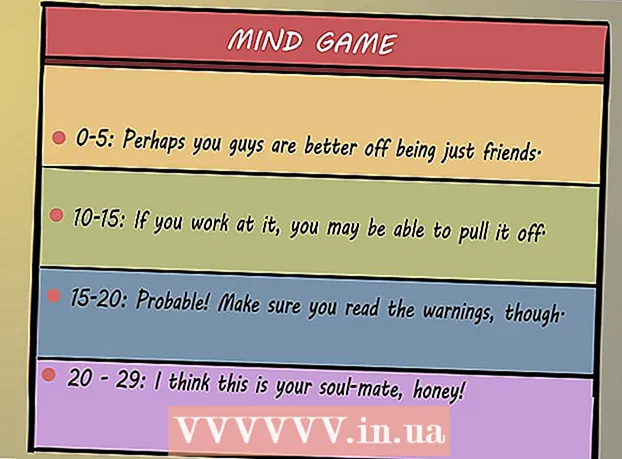Forfatter:
Monica Porter
Oprettelsesdato:
18 Marts 2021
Opdateringsdato:
1 Juli 2024

Indhold
Mistede telefoner kan blive en stor trussel mod din informationssikkerhed. Du kan også prankere dine venner ved at foregive at modtage et opkald fra en "meget vigtig person", som de virkelig vil tale med. Det er også nyttigt at få telefonen til at ringe, når du vil kontrollere lydstyrken af den lyd, der kommer ud. Der er mange muligheder, du kan gøre med telefonens indstillinger eller eksterne apps, hvis du ved, hvordan du blander.
Trin
Metode 1 af 4: Efter ansøgning skal telefonen ringe
Download applikationen til din mobiltelefon. Du kan bruge falske opkaldsprogrammer. Gennemse app-butikken på din iPhone, Blackberry, Android eller anden smartphone ved hjælp af specifikke nøgleord, såsom "falsk opkald". Gratis eller betalte indstillinger vises i appbutikken. Du skal se på kommentarerne for at bestemme, hvilken funktion der bedst passer til dine behov, da det afhænger af appen.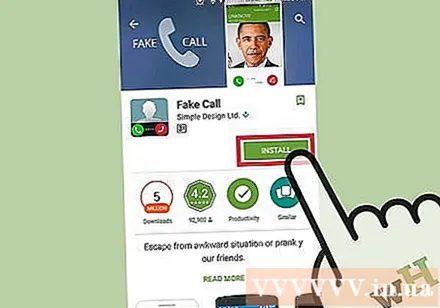
- Du kan også finde apps, der foretager prankopkald ved at give bestemte karakterer, såsom berømtheder, skuespillere eller endda andre særligt vigtige personer. Selvom de ikke er så alsidige som almindelige apps, kan disse prank-apps være nyttige ved specielle lejligheder som helligdage eller fødselsdage.
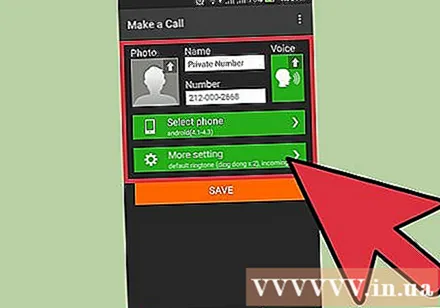
Konfigurer applikationsindstillinger. Du får valgmuligheder, såsom at oprette en falsk identitet for en mystisk opkalder, bruge kontaktkontakter, optage på forhånd og planlægge et opkald.Planlæg, hvornår du modtager et opkald til brug i den rigtige situation.- Appen giver dig mulighed for at oprette et navn, telefonnummer og give et foto for at identificere falske opkald.
- Når applikationen er aktiv, vil telefoninterfacet være som når der er et indgående opkald. Du kan også vælge mellem forskellige telefonvisninger, hvis den aktuelle visningstilstand ikke er kompatibel med enheden. På nogle apps kan du også oprette dit eget look. Du bør prøve at indstille den så meget som enhedens oprindelige visningstilstand som muligt. Hvis skovlænken vænner sig til din telefon, kan vittigheden blive udsat for.
- Disse applikationer kan levere mange lydklip efter forskellige temaer og tegn, du kan endda oprette dine egne ved at levere den rigtige lydfil. Mest sandsynligt lader appen dig ikke optage dine chats, men du kan optage dem ved hjælp af en anden app.
- Disse apps giver dig mulighed for at foretage øjeblikkelige opkald. Hvis du vil have, at appen foretager et opkald senere, kan du indstille den til at foretage opkaldet efter en bestemt tidsperiode eller en bestemt dato og et klokkeslæt. Appen kan køre i baggrunden eller arbejde, når telefonen sættes i dvale (det er op til dig).
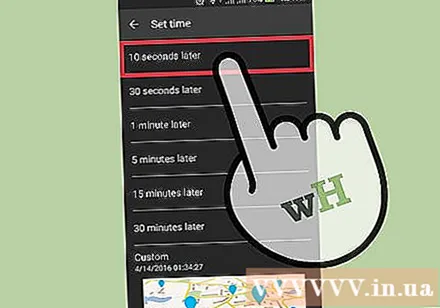
Aktiver opkaldet. Du er nødt til at øve denne situation først. Prøv at øve og huske opkald for at skabe det mest overbevisende scenario. Hvis du giver telefonen til en anden, skal du sørge for, at prank-appen ikke vises på skærmen.- Telefonen kan stadig modtage regelmæssige opkald fra andre numre og afbryde pranket. Sørg for, at du ikke planlægger et falsk opkald, mens du venter på, at nogen kalder dig rigtig.
Metode 2 af 4: Ring fra en anden telefon

Find en anden telefon. Du kan drage fordel af fasttelefonen, betalingstelefonen eller lånt fra en anden. Sørg for at få tilladelse fra nogen, før du bruger deres telefon.
Ring til dit nummer. Hvis opkaldet straks mislykkes eller går til telefonsvarer, skal du prøve igen, fordi signalet muligvis ikke er godt, eller telefonen er slukket og ringer ikke.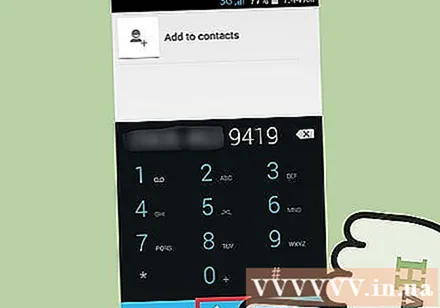
Lyt til telefonen ringer. Hvis opkaldet opretter forbindelse, men du ikke hører ringetonen, er telefonen sandsynligvis i lydløs eller vibrerende tilstand. Hvis enheden er i vibrationstilstand, kan du høre lyde fra telefonen, der vibrerer på en overflade (såsom et skrivebord, en skuffe).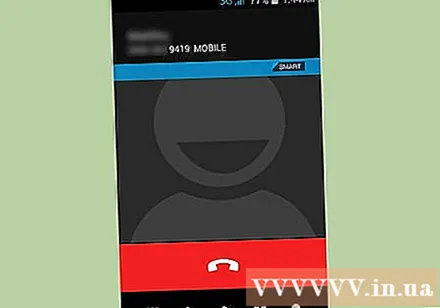
- Prøv at søge i områder, hvor du bruger din telefon ofte. Måske er telefonen faldet under et bord, udstyr eller er begravet under andre møbler, hvilket gør det vanskeligt at registrere lyden.
Metode 3 af 4: Prøv at ringe på en smartphone
Åbn appen "Indstillinger" på din telefon. Hvis appen ikke er på din startskærm, kan du finde den under "Alle apps" på din telefon.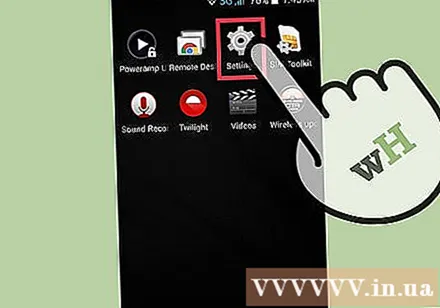
Konfigurer indstillinger for ringetone. Dette trin kan variere efter telefonmodel.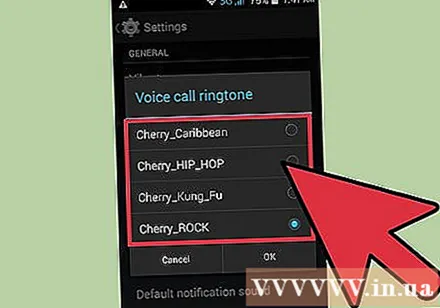
- Vælg indstillingen "Lyde og vibrationsmønstre" på din iPhone. Rul ned for at finde indstillingen “Ringetone” med den aktuelt valgte ringetone. Klik på en anden ringetone for at lytte til den, eller tryk på "Anvend" for at gemme dine ændringer.
- På Android kan denne indstilling være i afsnittet "Lyde" eller "Lyd & underretning". Klik på "Telefonringetone" for at vælge en ringetone, og klik derefter på "Eksempel" for at afspille ringetonen, eller vælg "Anvend" for at gemme dine ændringer.
Hør ringetonen. Du kan justere, hvor højt du vil have din telefon til at ringe, når du modtager et opkald.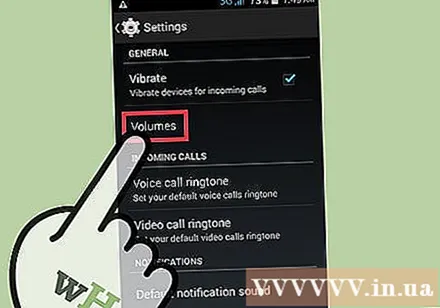
- På din iPhone skal du trykke på "Lyde" og justere skyderen "Ringetone og alarmer" for at anvende ændringer og holde ringetonen på det angivne lydniveau.
- På Android skal du vælge "Volumener" og justere skyderen "Ringetone & notifikationer" for at lytte til ringetonen.
Metode 4 af 4: Konfigurer smartphonesøgningstjeneste
Konfigurer sporingsprogrammet på en anden enhed. Afhængigt af telefontypen tilbyder de fleste luftfartsselskaber gratis muligheder for at spore enheden, men du skal konfigureres lige fra starten. Du vil være i stand til at sende opkald eller meddelelser til telefonen for at gøre en lyd.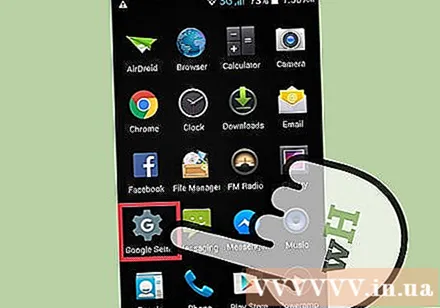
- IPhone-brugere har brug for en telefon, der understøtter iOS9 og installerer iWork til aktiviteten til at spore software. Besøg icloud.com med en webbrowser for at oprette og konfigurere konfiguration af iCloud-konto. Fortsæt med at logge ind (eller opret en gratis iCloud-konto, hvis du ikke allerede har en).
- Android-brugere kan få adgang til Android Device Manager på smartphones på en række forskellige måder. Åbn appen "Indstillinger", rul ned og tryk på "Google" og vælg derefter "Sikkerhed". Eller du kan bruge den separate app "Google Indstillinger" og klikke på "Sikkerhed".
Konfigurer telefonindstillinger til overvågning. De næste trin afhænger af den type telefon, du har.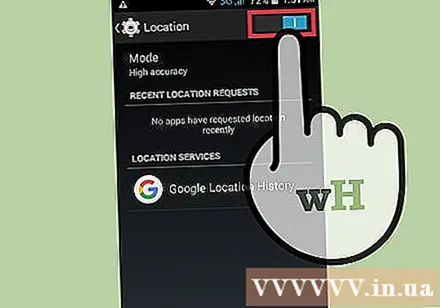
- IPhone-brugere skal have adgang til iCloud-appen. Åbn iCloud-appen på din iPhone, rul ned for at aktivere funktionen "Find min iPhone". Klik derefter på "Tillad", når prompten ser ud til at fortsætte.
- Android-brugere skal tillade, at telefonen findes eksternt. Åbn "Android Device Manager", og tryk på "Find denne enhed eksternt". Gå derefter til din telefons "Indstillinger" -app (ikke "Google Indstillinger"), rul ned og tryk på "Placering" for at sikre, at alle placeringstjenester er aktiveret.
Prøv telefonens ringetoner. Du skal bruge en anden enhed, såsom en computer.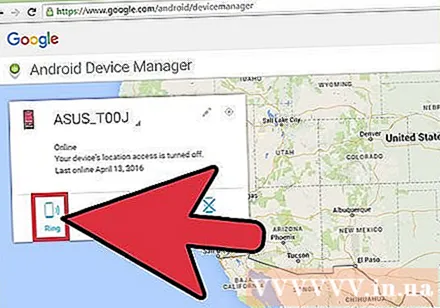
- For iPhone: Brugere skal have adgang til iCloud.com eller funktionen "Find min iPhone" på en anden iPhone / iPad via iCloud-appen. Klik eller tryk på "Find min iPhone" for at åbne et kort, der indeholder telefonens sidst kendte placering. Du kan vælge "Afspil lyd" eller "Send besked" for at få din iPhone til at ringe.
- Til Android: brugere skal have adgang til android.com/devicemanager med en webbrowser, for at enheden kan vises på et kort. Tryk eller klik på "Ring" -indstillingen for at telefonen skal afgive en lyd. Sørg for, at den enhed, du bruger, er logget ind med den samme Google-konto som din telefon.
Råd
- Hvis du vil bruge placeringstjenester, skal din telefon konfigureres lige fra starten. Hvis du ikke har aktiveret det, kan telefontjenesten ikke genkendes.
- Telefonen vil være lydløs i tilstanden "Forstyr ikke". Kontroller ikonerne eller andre indikatorer på skærmen, eller åbn indstillingerne for at se, om tilstanden "Forstyr ikke" er aktiveret.
- Telefonen afgiver ikke en lyd, hvis strømmen er slukket, eller batteriet er afladet, i hvilket tilfælde sporingssoftwaren vil lide.